Excel图表如何添加参考线
知识问答 2022-03-30 00:17:30 admin
给Excel图表上面添加一根参考线,这样可以一目了然的查看任务的完成情况,那么如何添加参考线呢?

操作方法
【步骤01】
下图一是公司销售人员的业务完成情况,从中可以看出实际完成额和任务额,这种情况下就很有必要创建参考线了,首先选中表格中数据然后点击“插入”-“推荐的表格”;
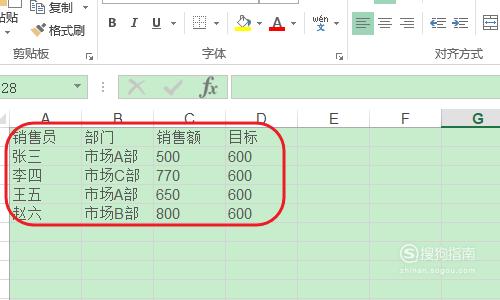
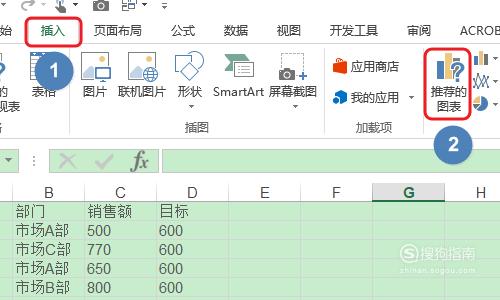
【步骤02】
在插入表格对话框勾选“所有表格”,然后在柱形图里面选择簇状柱形图,然后刚才的表格内容就会显示在图二所示的柱形图上了;

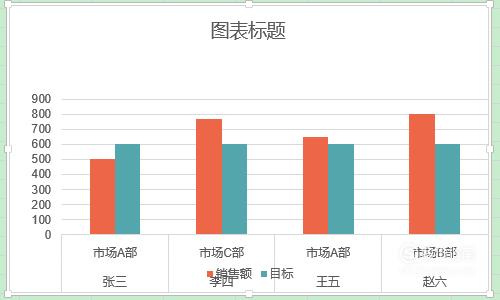
【步骤03】
在柱形图上我们点击“目标”,也就是绿色的部分,接着点击鼠标右键选择“更改系列图表类型”;
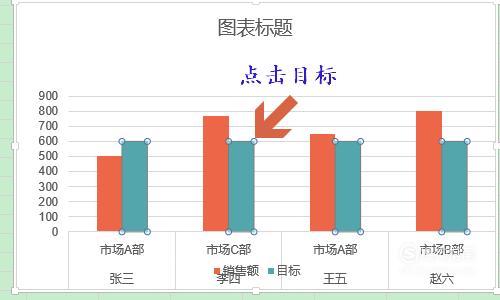
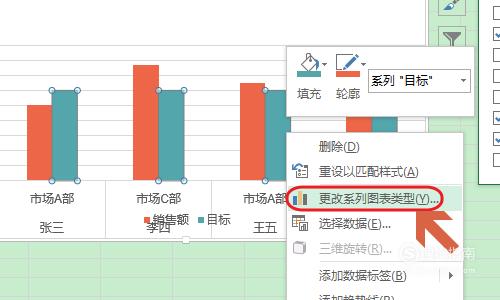
【步骤04】
在弹出的更改图标类型对话框,我们在页面最下方点击目标右侧的下拉按钮选择“折线图”,如图所示...
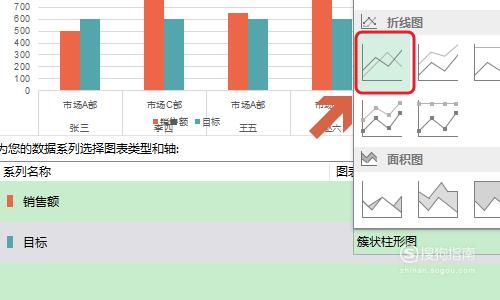
【步骤05】
点击确定返回到表格中,我们就会看到刚才的柱状图上方多出了一根直线,它就是参考线;
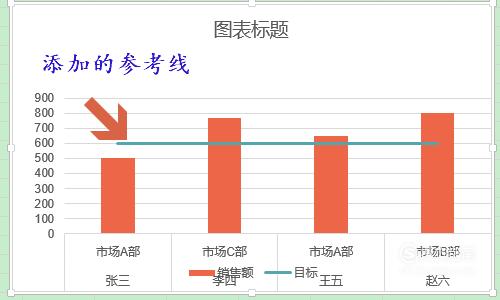
【步骤06】
不过此时的参考线还不太完善,因为一般的参考线都是虚线的,接下来我们需要点击这根直线将其选中;
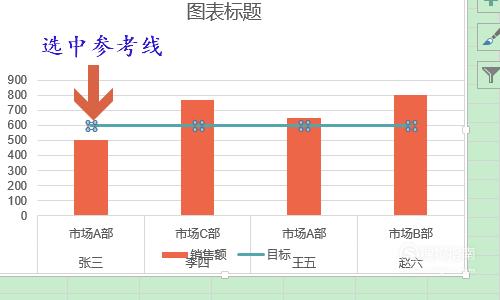
【步骤07】
然后点击鼠标右键选择“设置数据系列格式”,如图一...这样表格的右侧会弹出一个窗口;
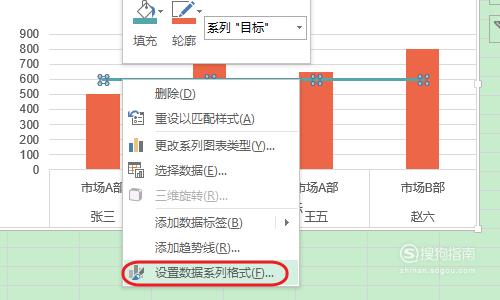
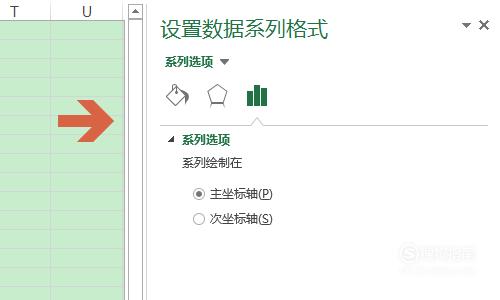
【步骤08】
点击窗口左上方的“填充线条”,也就是那个桶状图标,然后将“短划线类型”设置为虚线,也可以设置虚线的粗细和颜色,图二就是更改之后的参考线效果图...
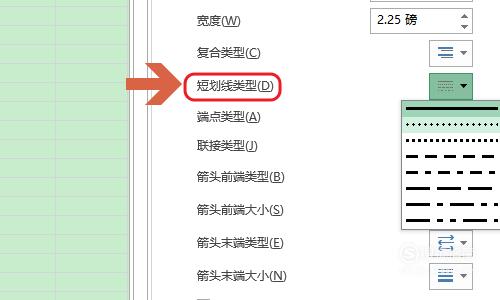
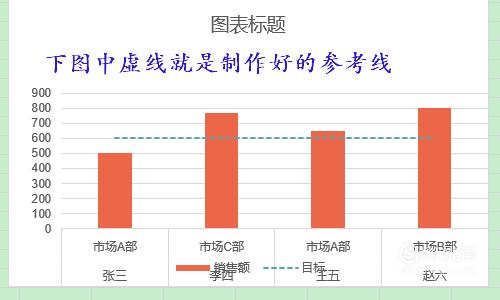
标签:
相关文章
发表评论

评论列表